Come condividere file tra PC, smartphone e tablet
Quando si tratta di condividere file in questi giorni, non si tratta più solo di condividere tra computer. Ora il tuo amico con un telefono Android(Android phone) potrebbe volere alcuni video che hai preso dal tuo iPhone o potresti voler copiare un sacco di foto da un PC Windows(Windows PC) sul tuo iPad.
In questo articolo, spero di fornirti una guida il più completa possibile per la condivisione su più dispositivi. Ci vorrà molto, quindi sentiti libero di saltare alla sezione che fa per te. Le sezioni saranno suddivise in condivisione tra computer, condivisione tra computer e dispositivi mobili e condivisione solo tra dispositivi mobili.
Nota: questo articolo si collegherà a molti dei miei post precedenti su Suggerimenti tecnici online e Help Desk Geek perché quegli articoli spiegano alcune attività passo dopo passo. (Note: This article will link out to a lot of my previous posts on Online Tech Tips and Help Desk Geek because those articles explain certain tasks step by step. )
Condivisione di file tra computer

Quando si tratta di condividere file tra computer, è possibile suddividerlo in due tipi: condivisione locale o condivisione remota. Se devi copiare alcuni file su un altro computer sulla tua rete locale, sarà molto più veloce perché utilizzerai Ethernet o Wi-Fi(Ethernet or Wi-Fi) per eseguire il trasferimento.
Questo è il modo migliore per trasferire rapidamente una grande quantità di dati su un altro computer. Quando si copiano file al di fuori della propria LAN (rete locale )(area network) , si è limitati dalla velocità di Internet(Internet speed) . Se hai Verizon FIOS con una connessione di upload/download a 75 Mbps (che ho ora), anche il trasferimento di grandi quantità di dati su un computer remoto sarà veloce.
Tuttavia, se sei bloccato con AT&T e hai una miserabile velocità di caricamento di 1,5 Mbps (che avevo in passato), ci vorrà molto tempo per caricare alcuni gigabyte di dati. Parliamo innanzitutto di trasferimenti di dati locali.
Trasferimenti di dati locali
Se stai cercando di condividere i dati solo tra computer Windows , Microsoft ha finalmente semplificato le cose con l'introduzione dei gruppi home in Windows 7 . Si spera(Hopefully) che tu non stia utilizzando Windows XP o Windows Vista(Windows XP or Windows Vista) perché i gruppi home non funzionano(t work) con quei sistemi operativi. Se lo sei, spiegherò comunque i metodi che puoi utilizzare per condividere tra tutte le versioni di Windows .
Gruppi home di Windows

Per iniziare, leggi prima il mio post sulla configurazione di un gruppo home in Windows 7. Nota che la procedura è esattamente la stessa in Windows 8 e Windows 10 .
Se utilizzi Windows 8 , leggi il mio post su come unire un computer Windows 8 a un gruppo home di Windows 7(join a Windows 8 machine to a Windows 7 homegroup) . Se hai altri problemi con la connessione di un computer Windows(Windows computer) a un gruppo home, leggi la mia risoluzione dei problemi relativi ai gruppi home nel post di Windows .
Condivisione file Mac e PC
Quindi questo è tutto per PC Windows(Windows PCs) . È il modo più semplice e funziona davvero bene. Ora diciamo che devi condividere file tra un PC e un Mac , cosa devi fare?

Bene, è ancora abbastanza facile perché sia Apple che Microsoft(Apple and Microsoft) hanno supportato a vicenda i sistemi operativi negli ultimi anni. Ciò significa che ora è molto semplice per un Mac accedere a una cartella condivisa di Windows e viceversa(folder and vice versa) .
Innanzitutto, puoi leggere il mio tutorial dettagliato sull'accesso a una cartella condivisa Mac da un (Mac)PC Windows(Windows PC) . È piuttosto semplice e qualcosa che(straightforward and something) la maggior parte delle persone dovrebbe essere in grado di fare.
Se vuoi fare il contrario, leggi il mio post sull'accesso a una cartella condivisa di Windows da un (Windows)Mac con OS X.(OS X)
L'utilizzo di questo metodo di creazione di cartelle condivise consente anche di condividere i dati tra le versioni precedenti di Windows come XP e Vista(XP and Vista) con le versioni più recenti e anche tra i sistemi operativi Windows , Mac e Linux(Mac and Linux) .
Collega direttamente i computer
Un altro modo per condividere file tra due computer è collegarli direttamente. Puoi farlo se entrambi i computer hanno schede wireless o prese Ethernet .
Se si dispone di due computer dotati di schede wireless, è possibile collegarli in modalità wireless creando una rete ad hoc. È una procedura abbastanza lunga e ci sono alcune limitazioni con questo metodo, quindi ti consiglio di usarlo solo se non puoi utilizzare i(t use) gruppi home o non hai accesso a una rete Wi-Fi o LAN(LAN network) .

Usando questo metodo, potresti essere seduto sulla spiaggia e comunque connettere i due computer e condividere i dati. Se entrambi i computer dispongono di prese Ethernet , è possibile acquistare un (Ethernet)cavo incrociato(crossover cable) e collegarli direttamente tramite cavo.
Puoi leggere il mio post sul collegamento di due computer tramite cavo incrociato(connecting two computer via crossover cable) , ma potresti riscontrare alcuni problemi poiché è un po' più tecnico.
Opzioni di terze parti
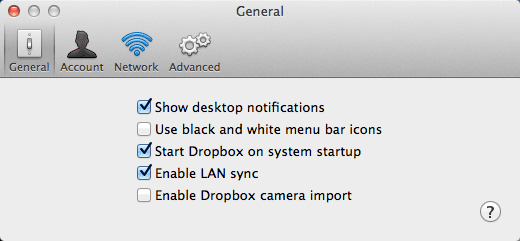
Ci sono ancora più opzioni per spostare i file in modo efficiente in locale. Un'opzione è utilizzare Dropbox e abilitare un'opzione chiamata sincronizzazione LAN( LAN sync) . Questa funzione scoprirà automaticamente che un altro computer su cui è installato Dropbox si trova sulla stessa rete e invece di caricarlo prima su Dropbox e poi sincronizzarlo nuovamente, trasferirà semplicemente i dati sulla LAN all'altro computer.
Unità USB

Ultimo, ma non meno importante, sta utilizzando le tradizionali unità flash USB(USB flash) per trasferire dati tra computer. Non l'ho menzionato(t mention) prima perché presumo che la maggior parte delle persone lo sappia già e voglia eseguire il trasferimento in un altro modo.
Tuttavia, vale la pena notare che le connessioni fisiche al computer sono probabilmente il modo più veloce per trasferire grandi quantità di dati. Se il tuo computer ha una porta USB 3.0(USB 3.0) o eSATA, le velocità di trasferimento sono incredibilmente elevate. Quindi non dimenticare(t forget) prima questo modo semplice di fare le cose.
Trasferimenti di dati a distanza
Tutto quanto sopra era per i trasferimenti di dati locali. Passiamo ora ai trasferimenti di dati remoti. Supponiamo(Suppose) che tu abbia un amico o un familiare(friend or family member) a cui desideri trasferire i dati a che vive in un'altra parte del mondo, allora qual è il modo migliore per spostare i dati?
Servizi cloud

La risposta è che dipende. Se disponi di una connessione veloce, in particolare di una velocità di caricamento elevata, l'opzione migliore è utilizzare un servizio di archiviazione(storage service) cloud . Installa semplicemente (Simply)Dropbox , Box , OneDrive , Amazon CloudDrive , Google Drive , iCloud Drive , ecc., carica i tuoi dati e poi scaricali sulla macchina remota.
Funziona bene per la maggior parte delle persone, ma ci sono alcuni problemi. In primo luogo, normalmente devi acquistare spazio su questi servizi di archiviazione cloud, il che significa che non hanno senso per qualcuno che tenta di eseguire un trasferimento una tantum di 500 GB di dati. In secondo luogo, devi affidare i tuoi dati a una società di terze parti come Apple , Amazon , Microsoft , ecc. I dati che stai trasferendo potrebbero essere sensibili e potresti non voler rischiare di metterli su server di terze parti.
Peer to peer
Per questi tipi di casi, ci sono un paio di buone opzioni. Uno dei miei preferiti è BitTorrent Sync . Con BitTorrent Sync , non c'è alcun componente cloud e quindi i tuoi dati vengono trasferiti in modo più rapido e sicuro. La versione gratuita non ha limiti di dimensione della cartella o limite di dimensione del file(folder size limit or file size limit) . Ha solo un limite al numero di cartelle che possono essere sincronizzate.
Ovviamente, se vuoi sincronizzare un mucchio di dati tra computer, dovrai acquistare Pro , ma se hai solo bisogno di trasferire spesso file molto grandi, allora la versione gratuita è perfetta.
File server personale
Il motivo per cui mi piace BitTorrent Sync è perché fa tutto il lavoro per te ed è davvero facile da usare, mentre allo stesso tempo è molto sicuro e veloce. Se preferisci fare tutto da solo, puoi leggere il mio post sulla configurazione del tuo file server di casa(home file server) .
È sicuramente dispendioso in termini di tempo e tecnicamente impegnativo, ma anche molto gratificante quando si esegue la configurazione. Tuttavia, è necessario prestare maggiore attenzione a possibili problemi di sicurezza come porte aperte sul router o un firewall configurato in modo errato.
Condivisione di file tra (Between) computer(Computers) e dispositivi mobili(Mobile)
Nella nostra seconda sezione parleremo della condivisione dei dati tra computer e dispositivi mobili. Come prima, il tipo di soluzione che funziona per te dipende dall'hardware e dai sistemi operativi. Cominciamo prima con le cose facili.
Utenti Apple
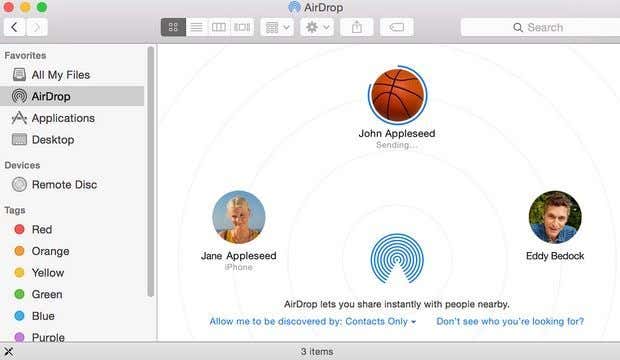
Se hai un Mac relativamente nuovo con OS X 10.7 o versioni successive e un iPhone o iPad(iPhone or iPad) relativamente nuovo con iOS 7 o versioni successive, puoi utilizzare una funzione chiamata AirDrop per trasferire file tra il tuo computer e il dispositivo mobile. AirDrop non funziona con dispositivi Android o altri sistemi operativi come Windows o Linux(Windows or Linux) , quindi è abbastanza limitato.
Se utilizzi un dispositivo Apple(Apple device) , ma hai bisogno dei tuoi dati su una macchina Windows(Windows machine) , ti suggerirei di installare semplicemente iCloud Drive su Windows(iCloud Drive on Windows) . Puoi copiare qualsiasi tipo di dati che desideri su iCloud Drive da un computer Mac o Windows(Mac or Windows machine) . Stranamente, su iOS, puoi vedere solo i file iCloud per alcune app poiché Apple non(Apple hasn) ha ancora creato un'app iOS iCloud Drive(Drive iOS) .
Utenti Android
Se sei su Android , hai anche un paio di opzioni che funzionano proprio come AirDrop e probabilmente anche meglio. Un paio di app che mi vengono in mente immediatamente sono Filedrop , AirDroid e SHAREit . Utilizzando queste app, puoi condividere file tra il tuo dispositivo Android(Android device) , Windows , Mac e persino iPhone, iPad o Windows Phone(iPad or Windows Phone) .
Accesso alle cartelle condivise
Un'altra opzione se hai già alcune cartelle condivise localmente su un computer(home computer) di casa è usare app come ES File Explorer File Manager su Android o FileExplorer Free su iOS.
Queste app ti consentono di connetterti al tuo computer Windows(Windows) , Mac o Linux(Mac or Linux machine) e accedere a qualsiasi cartella condivisa. Puoi trasferire facilmente i file in entrambi i modi. Ci sono anche molte altre app che fanno la stessa cosa, quindi sentiti libero di cercare. Li ho appena menzionati perché li ho usati prima. Potrebbero non essere i migliori.
A questo punto, iniziano a esserci molte sovrapposizioni in termini di app o servizio che(app or service) possono essere utilizzati per eseguire una determinata attività. Ad esempio, puoi anche utilizzare facilmente un servizio di archiviazione(storage service) cloud per trasferire file tra un computer e un dispositivo mobile. Puoi anche usare BitTorrent Sync per farlo e bypassare il cloud.
Condivisione di file solo tra dispositivi mobili(Between Mobile)

Se stai cercando di condividere file solo tra dispositivi mobili, puoi utilizzare una delle soluzioni sopra menzionate. Per fortuna, non c'è davvero niente in più da menzionare qui.
Se disponi di dispositivi Apple , utilizza iCloud Drive , AirDrop o gli album fotografici condivisi(Shared Photo Albums) iCloud . Se utilizzi Android e stai utilizzando la versione 4.1(version 4.1) o successiva con un chip NFC(NFC chip) , puoi utilizzare qualcosa chiamato Android Beam . Ciò ti consente di trasferire i dati in modalità wireless tra due dispositivi Android nelle immediate vicinanze.
Per i dispositivi non Apple, puoi anche scambiare semplicemente le schede microSD, se entrambi i telefoni le hanno. I telefoni Android(Android) supportano anche i trasferimenti di file Bluetooth. Windows Phone supporta anche la condivisione di file(file sharing) Bluetooth , quindi teoricamente dovresti essere in grado di accoppiare un Android e Windows Phone(Android and Windows Phone) insieme e condividere file, anche se non l'ho mai fatto da solo.
Se desideri condividere i dati tra un iPhone e un dispositivo Android(iPhone and Android device) , è meglio utilizzare un servizio di archiviazione (storage service)cloud(party cloud) di terze parti e quindi inviare all'altra persona un collegamento di condivisione(share link) . Dropbox , OneDrive , Google Drive , ecc. ti consentono di condividere file o cartelle, che possono quindi essere scaricati dall'altra parte.
Inoltre, come accennato in precedenza, ci sono alcune app come SHAREit che puoi scaricare per iOS, Android o Windows Phone , in modo da poter condividere facilmente file tra qualsiasi (Android or Windows Phone)sistema operativo(operating system) mobile .
Conclusione
Si spera che questo articolo ti abbia dato alcune idee migliori su come trasferire i tuoi dati e non ti abbia confuso di più! Ci sono molte opzioni e modi per fare una cosa.
Il mio miglior consiglio è di provare diversi servizi, programmi, app e vedere quali funzionano meglio per quello che stai cercando di fare. Per quanto mi riguarda, utilizzo i servizi di archiviazione cloud per determinati trasferimenti, ma utilizzo regolarmente anche AirDrop , unità flash USB(USB flash) , gruppi home e cartelle condivise anche per spostare i dati.
Se hai un'idea migliore, un'app, un servizio che fa il lavoro per te, sentiti libero di pubblicare un commento e facci sapere. Divertiti!
Related posts
Come combinare o unire più file di testo
Come estrarre icone da file EXE, DLL, OCX e CPL
Copia file di grandi dimensioni in rete più velocemente con TeraCopy
7 migliori app per aprire file JAR su Windows
Sblocca i file zip protetti da password
10 strumenti utili da tenere sulla tua chiavetta USB
Il miglior strumento di deframmentazione gratuito per Windows è se stesso
Best Apps a Find Restaurant Deals and Get Free Food
5 applicazioni VR che non sono giochi
Il miglior software open source che dovresti usare
Come condividere file tra smartphone e PC Windows con Feem
Come utilizzare le firme HTML in Gmail, Hotmail, Yahoo
Cattura schermate a intervalli di tempo definiti automaticamente in Windows
10 migliori strumenti per taggare MP3 e modificare metadati
L'app desktop Kindle: va bene?
Converti un PC Windows in una macchina virtuale usando Hyper-V
Come sincronizzare due cartelle in tempo reale in Windows
Come sbloccare un telefono con codici telefonici di sblocco gratuiti
Strumenti gratuiti per personalizzare il menu contestuale del tasto destro
Converti la directory di Windows in un elenco HTML
